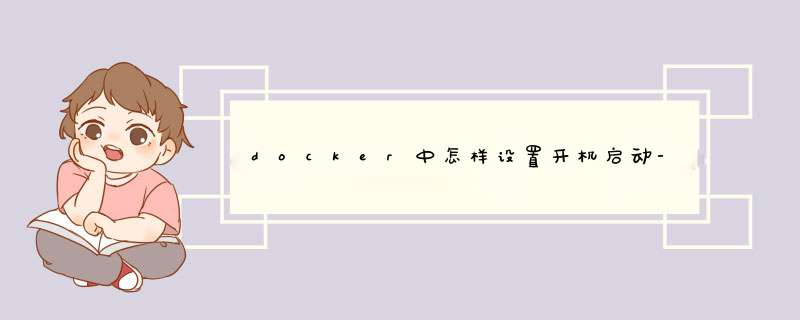
概述docker可以说给我们的部署带来极大的方便和可逢凶化吉性!(懂的同学自然懂)在初步了解之后,我们就能简单使用docker了。刚开始玩docker时,可以基于系统级别的镜像做定制,比如基于 centos 镜像使用docker;docker pull centos:7 # 把镜像拉下来docker run -it centos:7 # 创建一个
容器即可运行你可以在拉下来的容器里安装任何需要的应用(必要的);然后,一切都看起来很美好!但是,这时,我们最担心一个问题,那就是docker挂了怎么办?机器重启后怎么办?是的,这个担心是有道理的,如果你没有去查细细看过官方文档,那么多半你是吃过这亏,才会清楚其中的坑!所以,我们来提几个问题? 简单而不简约!1. 如何备份当前容器的修改?备份是可靠性的一个保证!1. 使用commit 命令保存到本地docker commit -m "msg" abcommitid myimage:1.0其好处是 *** 作方便,本机永久保存,方便下次快速 *** 作。坏处,也不算,就是你如果想放到远程,你必须注册一个docker hub 账号,然后保存过去。而且这样的镜像,一般只适合自己使用,不适合团队传播!(不过也不是绝对的)2. 使用docker save 保存压缩包到本地docker save -o myimage_save.tar abcontainerid这样备份好之后,就可以将改该容器到处分发到其他机器或者做备份了。这样做都好处是,传播方便,不会导致隐私泄露。坏处是都是本地包,没有存储在云端,必须到处携带该包。导入时使用 docker load 即可!docker load -i myimage_save.tar然后就可以看到镜像了,使用docker run 运行。 *** 作步骤稍微繁琐了点。注意: 只有 docker run 才能自定义各种参数哦。(docker run 聚合了 create 和 start 的功能)在部署应用时可能存在需要将新应用部署好后,再删除原容器的 *** 作,所以容器重命名就很有必要的, 使用 docker renamedocker rename 原容器名 新容器名3. 使用 docker export 保存到本地, *** 作如同 docker save, 但是功能受限,个人不是很喜欢使用docker export -o mycontainer_save.tar tmp_container2. 如何设置应用
开机启动?只要启动容器就够了!应用场景可以说是刚需: 我把第一个镜像安装好后,希望下次创建容器之后就能自动运行,而不是还要 *** 作N多繁杂步骤,从而降低移植性带来的方便性!1. 能想得最简单的是,使用系统的开机启动功能比如在 /etc/rc.d/rc.local 中添加相应的启动,但是这里有个前提,那就是你必须先把容器启起来; (启不启得来另说)2. 使用docker的开机自动运行功能,使用简单;这里说的简单是指使用,而在 *** 作的时候则看个人了。在docker创建时,使用启动脚本,自动运行。主要的命令有: CMD, RUN, ADD . 创建一个start.sh,可以定复杂的启动逻辑;但是这在后期中,就很难更改其逻辑了哦!CMD ["sh", "-c", "service httpd start;bash"] # 开机启动 apache 服务3. 如何自定义端口映射?容器需要与外部通信!Docker 自带了端口映射功能,使用docker run -p 进行 *** 作!docker run -d -p 81:80 --name container_name myimage:1.0多个端口映射使用多个-p即可;4. 如何自定义hostname?订制你的机器名而不是随机数!自定义host也很有用,比如我想看我当前气息环境,hostname就很有用,还有hostname的固定可以不致让自己迷失; 只需要使用-h参数就可以了。docker run -d -h myapi1 myimage:1.05. 如何插入host的解析?容器内订制自己的 hosts !这种应用场景是,比如你其他应用的服务,为了防止ip经常变更导致的麻烦性,这种服务一般是以内网域名形式出现,所以需要加入域名解析。方法一是,你给每个容器定义一个通用的域名解析器dns; 方法二是,为各自的hosts里加入解析。而这在docker中,则 *** 作是不会被保存的,每个新容器老是新 hosts. 可以通过 --add-host 添加自定义hosts解析:docker run --add-host a.com:1.2.3.4 myimage:1.0这种方式仅用于学习,其中更有用的是加入一个dns; 其 *** 作步骤就是安装个bind 软件,然后配制 named.conf 即可。使用时,vim /etc/resolv.confnameserver 100.1.1.16. 如何自定义自己都的变量以满足容器内动态修改的需求?特殊场景定制化!其实如上的配置基本能满足大部分情况下的生产需求了。但是难免还是个性的,比如我想定义nginx访问某个的另外端口,这时使用dns 就不好搞了。在不改变外部环境的情况下,我们只能自定义修改了。最直接的方式是在 nginx 中直接改掉即可。但是这样做还有个,如果我想让同一个容器灵活地指向任意端口怎么办?那就只能自定义变量 *** 作了,在创建容器的时候指定该端口即可。这样的自定义变量可以用于设置 nginx 的自定义端口, java 堆大小,日志目录设置等等.具体做法步骤如下:# 1. docker run -it myimage:1.0, 修改 nginx 配置文件,使其可以方便被替换,如下# vim /usr/local/nginx/conf/conf.d/www.confserver {listen 80;server_name localhost;access_log /var/log/nginx/host.access.log main;location / {root /www/webapp/html/app1;try_files $uri $uri/ /index.html;index index.html index.htm;}location /api {# 设置点位符使外部可替换set $API_HOST 192.168.1.1;set $API_PORT 8083;proxy_pass http://$API_HOST:$API_PORT;index index.html index.htm;}}# 2. 自己尝试启动无误后,将新变更提交到原镜像, docker commitdocker commit -m 'conf update' abcommitid myimage:1.0# 3. vim Dockerfile, 设置启动脚本FROM myimage:1.0MAINTAINER xxx <
[email protected]>ENV NGINX_CONFD_PATH /usr/local/nginx/conf/conf.dENV PATH /usr/local/nginx/sbin:$PATHADD ./start.sh /usr/local/bin/start.shRUN chmod +x /usr/local/bin/start.shEXPOSE 80# 设置启动脚本,脚本来源本机,可随时修改CMD [ "/usr/local/bin/start.sh" ]# 4. 缩写启动脚本,使在启动时执行动态配置变更 awk# vim start.sh#!/bin/bash# override port variable if setif [ ! -z "$API_PORT" ]; thenecho "------- api port replacing to $API_PORT -----------";awk -v PORT="set $API_PORT $API_PORT;" '{ sub(/set.*$API_PORT.*/, PORT); print; }' ${NGINX_CONFD_PATH}/default.conf> ${NGINX_CONFD_PATH}/default.conf.new && mv ${NGINX_CONFD_PATH}/default.conf.new ${NGINX_CONFD_PATH}/default.conffiif [ ! -z "$API_HOST" ]; thenecho "------- api host replacing to $API_HOST -----------";awk -v HOST="set $API_HOST $API_HOST;" '{ sub(/set.*$API_HOST.*/, HOST); print; }' ${NGINX_CONFD_PATH}/default.conf> ${NGINX_CONFD_PATH}/default.conf.new && mv ${NGINX_CONFD_PATH}/default.conf.new ${NGINX_CONFD_PATH}/default.conffi# start nginx/bin/sh -c 'nginx -g "daemon off;" '# 5. 都 *** 作好后,重新构建一个新的镜像,使用就可以了docker build -t myimage:1.1 .# 6. 使用时,用 --env 来指定自定义变量docker run --env API_HOST=192.168.1.112 --env API_PORT=8090 -it myimage:1.1# 此时,进入查看时,nginx已经运行在不同的api端口下了注意: 本处使用的是比较原始的 docker 版本,如果使用到 docker-compose 等高级工具,可能就不需要这么麻烦了!7. 如何将宿主机目录与容器内目录进行交换?可视化你的容器内容!这样的场景是比较多的: 比如为了统一管理安装包,不让所有安装包散乱在各个容器的各个目录;比如为了让容器的数据存储使用一块新买的磁盘;比如我想复制同一份代码到新容器使用,从而方便后续独立修改;比如你无法进入你的容器,却想拿到其中的数据等等;所以,我们需要使用到目录映射功能,这是 docker 自带的功能,方便实用: -v 参数设置即可:docker run -d -v /opt/docker/webapps:/www/webapp myimage:1.0经过上面这些问答,相信你已经能简单应付docker常用运维场景了,尽情享受docker带来的可移植性方便以及其隔离性吧。
docker可以说给我们的部署带来极大的方便和可逢凶化吉性!(懂的同学自然懂)
在初步了解之后,我们就能简单使用docker了。
刚开始玩docker时,可以基于系统级别的镜像做定制,比如基于 centos 镜像使用docker;
docker pull centos:
-it centos: # 创建一个容器即可运行 你可以在拉下来的容器里安装任何需要的应用(必要的);然后,一切都看起来很美好!
但是,这时,我们最担心一个问题,那就是docker挂了怎么办?机器重启后怎么办?
是的,这个担心是有道理的,如果你没有去查细细看过官方文档,那么多半你是吃过这亏,才会清楚其中的坑!
所以,我们来提几个问题? 简单而不简约!
1. 使用commit 命令保存到本地
docker commit -m abcommitID myimage: 其好处是 *** 作方便,本机永久保存,方便下次快速 *** 作。坏处,也不算,就是你如果想放到远程,你必须注册一个docker hub 账号,然后保存过去。而且这样的镜像,一般只适合自己使用,不适合团队传播!(不过也不是绝对的)
2. 使用docker save 保存压缩包到本地
docker save -o myimage_save. abcontainerID 这样备份好之后,就可以将改该容器到处分发到其他机器或者做备份了。这样做都好处是,传播方便,不会导致隐私泄露。坏处是都是本地包,没有存储在云端,必须到处携带该包。
导入时使用 docker load 即可!
docker load -i myimage_save. 然后就可以看到镜像了,使用docker run 运行。 *** 作步骤稍微繁琐了点。注意: 只有 docker run 才能自定义各种参数哦。(docker run 聚合了 create 和 start 的功能)
在部署应用时可能存在需要将新应用部署好后,再删除原容器的 *** 作,所以容器重命名就很有必要的,使用 docker rename
docker rename 原容器名 新容器名 3. 使用 docker export 保存到本地, *** 作如同 docker save,但是功能受限,个人不是很喜欢使用
docker export -o mycontainer_save. tmp_container 应用场景可以说是刚需: 我把第一个镜像安装好后,希望下次创建容器之后就能自动运行,而不是还要 *** 作N多繁杂步骤,从而降低移植性带来的方便性!
1. 能想得最简单的是,使用系统的开机启动功能
比如在 /etc/rc.d/rc.local 中添加相应的启动,但是这里有个前提,那就是你必须先把容器启起来; (启不启得来另说)
2. 使用docker的开机自动运行功能,使用简单;
这里说的简单是指使用,而在 *** 作的时候则看个人了。在docker创建时,使用启动脚本,自动运行。主要的命令有: CMD,RUN,ADD . 创建一个start.sh,可以定复杂的启动逻辑;但是这在后期中,就很难更改其逻辑了哦!
CMD [,,] # 开机启动 apache 服务 Docker 自带了端口映射功能,使用docker run -p 进行 *** 作!
docker run -d -p : --name container_name myimage: 多个端口映射使用多个-p即可;
自定义host也很有用,比如我想看我当前气息环境,hostname就很有用,还有hostname的固定可以不致让自己迷失; 只需要使用-h参数就可以了。
docker run -d -h myAPI1 myimage: 这种应用场景是,比如你其他应用的服务,为了防止ip经常变更导致的麻烦性,这种服务一般是以内网域名形式出现,所以需要加入域名解析。
方法一是,你给每个容器定义一个通用的域名解析器dns;
方法二是,为各自的hosts里加入解析。而这在docker中,则 *** 作是不会被保存的,每个新容器老是新 hosts. 可以通过 --add-host 添加自定义hosts解析:
docker run --add-host a.com:. myimage: 这种方式仅用于学习,其中更有用的是加入一个dns; 其 *** 作步骤就是安装个bind 软件,然后配制 named.conf 即可。使用时,vim /etc/resolv.conf
nameserver . 其实如上的配置基本能满足大部分情况下的生产需求了。但是难免还是个性的,比如我想定义Nginx访问某个的另外端口,这时使用dns 就不好搞了。在不改变外部环境的情况下,我们只能自定义修改了。最直接的方式是在 Nginx 中直接改掉即可。但是这样做还有个,如果我想让同一个容器灵活地指向任意端口怎么办?那就只能自定义变量 *** 作了,在创建容器的时候指定该端口即可。
这样的自定义变量可以用于设置 Nginx 的自定义端口,java 堆大小,日志目录设置等等.
具体做法步骤如下:
# vim /usr/local/Nginx/conf/conf.d//var/log/Nginx///www/webapp/HTML// // set $API_HOST . docker commit -m abcommitID myimage: FROM myimage:/usr/local/Nginx/conf//usr/local/Nginx//start. /usr/local/bin/start. +x /usr/local/bin/start. CMD [ [ ! -z ]; -v PORT= ${Nginx_confd_PATH}/> ${Nginx_confd_PATH}/default.conf.new && ${Nginx_confd_PATH}/default.conf.new ${Nginx_confd_PATH}/ [ ! -z ]; -v HOST= ${Nginx_confd_PATH}/> ${Nginx_confd_PATH}/default.conf.new && ${Nginx_confd_PATH}/default.conf.new ${Nginx_confd_PATH}/# start <a href="https://www.jb51.cc/tag/Nginx/" target="_blank" >Nginx</a></span>/bin/<span https://m.jb51.cc/tag/color/" target="_blank" >color</a>: #0000ff;">sh</span> -c <span https://m.jb51.cc/tag/color/" target="_blank" >color</a>: #800000;">'</span><span https://m.jb51.cc/tag/color/" target="_blank" >color</a>: #800000;"><a href="https://www.jb51.cc/tag/Nginx/" target="_blank" >Nginx</a> -g "daemon off;" </span><span https://m.jb51.cc/tag/color/" target="_blank" >color</a>: #800000;">'</span><span https://m.jb51.cc/tag/color/" target="_blank" >color</a>: #008000;">5<span ><span >. 都 *** 作好后,重新构建一个新的镜像,使用就可以了docker build </span>-t myimage:<span https://m.jb51.cc/tag/color/" target="_blank" >color</a>: #800080;">1.1</span><span https://m.jb51.cc/tag/color/" target="_blank" >color</a>: #000000;"> .
<span >#
<span >6. 使用时,用 --env<span ><span > 来指定自定义变量
docker run --<span >env API_HOST=<span >192.168.<span >1.112 --<span >env API_PORT=<span >8090 -it myimage:<span >1.1<span >此时,进入查看时,Nginx已经运行在不同的API端口下了 注意: 本处使用的是比较原始的 docker 版本,如果使用到 docker-compose 等高级工具,可能就不需要这么麻烦了!
这样的场景是比较多的:
比如为了统一管理安装包,不让所有安装包散乱在各个容器的各个目录; 比如为了让容器的数据存储使用一块新买的磁盘; 比如我想复制同一份代码到新容器使用,从而方便后续独立修改; 比如你无法进入你的容器,却想拿到其中的数据等等;
所以,我们需要使用到目录映射功能,这是 docker 自带的功能,方便实用: -v 参数设置即可:
docker run -d -v /opt/docker/webapps:/www/webapp myimage:
经过上面这些问答,相信你已经能简单应付docker常用运维场景了,尽情享受docker带来的可移植性方便以及其隔离性吧。
总结 以上是内存溢出为你收集整理的docker中怎样设置开机启动--随容器的启动而启动服务?全部内容,希望文章能够帮你解决docker中怎样设置开机启动--随容器的启动而启动服务?所遇到的程序开发问题。
如果觉得内存溢出网站内容还不错,欢迎将内存溢出网站推荐给程序员好友。
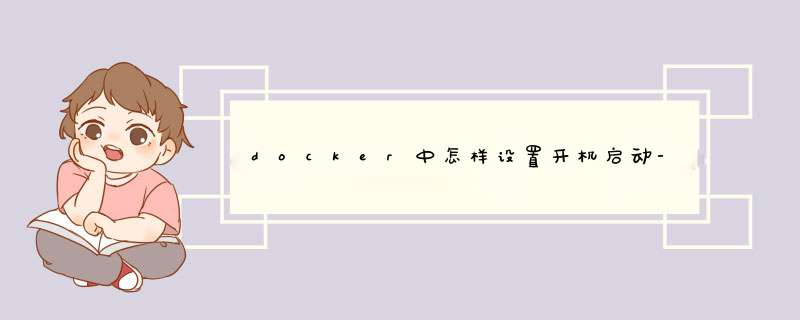

 微信扫一扫
微信扫一扫
 支付宝扫一扫
支付宝扫一扫
评论列表(0条)